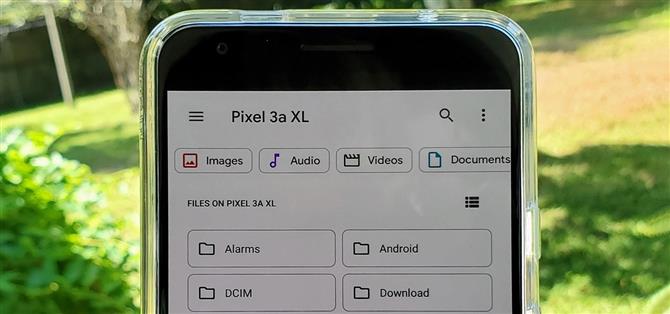S tím, jak se soubory v našich zařízeních budou v průběhu let zvyšovat, roste potřeba udržovat organizované věci. Čím déle budete mít zařízení, tím internější úložiště by se mohlo stát. V této situaci by bylo velmi užitečné mít správce souborů. Můžete také reorganizovat strukturu složek stejně jako na stolním počítači.
Naštěstí pro nás společnost Google ve výchozím nastavení zahrnovala aplikaci „Soubory“ s velkou většinou zařízení jako součást jejich základních aplikací Google. To znamená, že nemusíte stahovat další aplikaci z Obchodu Play, abyste získali základní funkce správce souborů, protože je zabudovaná. Být zaměňován s aplikací „Files Go“ také společností Google, běžná aplikace „Files“ je místem, kam můžete prohlížet stažené soubory..
Aplikace Soubory je sama o sobě vynikající a umožňuje vám procházet svá videa, obrázky, zvuky a dokumenty na první pohled jediným klepnutím na tlačítko. Klepnutím na kterékoli z tlačítek se automaticky vytvoří vybrané soubory před vámi jako kouzlo bez jakýchkoli dohadů. Můžete si však snadno zvolit plnohodnotného správce souborů, pokud chcete ještě větší kontrolu nad interním úložištěm.


Proměna aplikace Files na správce souborů je poměrně jednoduchá. Spusťte aplikaci Soubory, klepněte na nabídku se třemi tečkami v pravém horním rohu a poté klikněte na možnost Zobrazit interní úložiště. Nyní můžete klepnout na ikonu nabídky hamburger vlevo a uvidíte název zařízení s tím, kolik úložného prostoru máte k dispozici.



Klepnutím na název zařízení se dostanete do kořenového adresáře interního úložiště, které odhalí přesně to, co je v telefonu. Stejně jako stolní počítač můžete vytvářet nové složky, mazat nebo přejmenovávat soubory, komprimovat pro snadné sdílení a pohybovat podle potřeby. Je to docela užitečné, zejména proto, že umožňuje provádět pokročilejší změny úložiště, které ve výchozím nastavení nebyly dostupné.



Tento článek byl vytvořen během Android How ‚výroční týden Tweaks & Hacks Celebration. Přečtěte si všechny příběhy Tweaks & Hacks Celebration.
- Získejte Android How přes Facebook, Twitter, Reddit, Pinterest nebo Flipboard
- Přihlaste se k odběru zpravodaje pro Android How ‚každý týden
- Přihlaste se k odběru nejnovějších videí z Android How na YouTube
Titulní obrázek a screenshoty Stephen Perkins / Android How